Dal posizionamento nella stanza e la connessione dei vostri dispositivi fino alla calibrazione delle immagini: le indicazioni principali per regolare la TV.
Sia che stiate ancora pensando a quale sia la TV da comprare o che abbiate già fatto la vostra scelta, per poterla sfruttare al massimo delle sue potenzialità dovrete prestare un po’ d’attenzione per l’installazione. Scegliere la giusta posizione per la vostra TV, tenendo conto della distanza ottimale di visione, è una cosa che si fa una volta per tutte mentre le regolazioni fini alle immagini possono essere fatte in qualsiasi momento e possono fare una notevole differenza fra le immagini che otterrete e quelle offerte dalle impostazioni di fabbrica. Questa guida vi accompagnerà nella scelta della migliore posizione per il vostro apparecchio con le indicazioni principali per regolare la TV, nel collegamento delle vostre sorgenti video e alla connessione a Internet prima di affrontare tutte le importanti regolazioni di luminosità, contrasto, trattamento del movimento e altro ancora, tutto quanto vi permetterà di ottenere le migliori immagini possibili. Senza perdere altro tempo…
Dove mettere la vostra TV?
Collocare la TV nella giusta posizione, e non dove si trova la presa di corrente o dell’antenna più a portata di mano, è una delle cose più importanti da fare per essere sicuri di sfruttarla al meglio. Per prima cosa, vorrete esser sicuri che possa essere vista dal maggior numero di posizioni dirette e non angolate, posizioni dalle quali i colori e i livelli del nero possono apparire slavati. Un supporto orientabile può essere prezioso se le dimensioni o la forma del vostro locale non offrono alternative. Dovrete inoltre pensare ai riflessi, molte finestre avranno tende o tapparelle che potrete chiudere e naturalmente le luci potranno essere spente, ma una stanza buia può causare l’affaticamento degli occhi durante visioni prolungate. Come luce d’ambiente che non possa causare distrazioni, potrete collocare una lampada appena dietro alla TV.
Angolo e distanza di visione

Lo schermo dovrebbe essere al livello degli occhi quando siete seduti quindi investite in un mobile per la TV decente dove sistemare anche gli altri dispositivi, come un decoder, un riproduttore Blu-ray o una soundbar. Non dimenticate che questa regola vale anche se scegliete di montare la TV a parete, quindi evitate se possibile di metterla sopra a un caminetto o sarà come sedersi nella prima fila di un cinema ogni volta che guardate la TV. Se proprio dovete metterla più in alto, assicuratevi di poterla inclinare verso il basso in modo da avere una visione più confortevole. Per quel che riguarda quanto lontano sedersi dalla vostra TV, la distanza consigliata è di circa 1,5-2 volte la dimensione diagonale dello schermo. Alla fine però può dipendere dalle preferenze personali o da quanto è meglio per voi.
Come connettere le vostre sorgenti
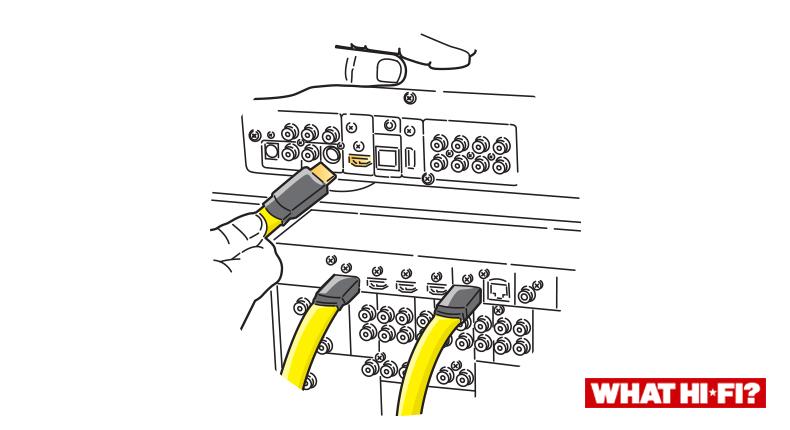
Ora è la volta di pensare a cosa collegherete alla vostra TV. Alcune persone potrebbero utilizzare un amplificatore AV e avere tutte le sorgenti connesse a questo mentre altri potrebbero collegarle direttamente alla TV stessa. Comunque decidiate, il modo migliore e più semplice è quello di collegare ogni sorgente con un cavo HDMI. Questo vi garantisce di ottenere la miglior qualità da sorgenti HD e 4K e può trasportare sia audio che video usando un solo cavo.
Il collegamento delle soundbar può essere leggermente differente, la maggior parte di queste si collegano alla TV utilizzando una connessione ottica ed è quindi opportuno verificare il vostro particolare modello e assicurarsi che il vostro televisore abbia un’uscita ottica, non tutti ce l’hanno. Se la sound bar fosse dotata di ingresso HDMI, dovrete assicurarvi di utilizzare per il collegamento la porta HDMI etichettata ARC (Audio Return Channel) del vostro televisore in modo da inviare alla soundbar i segnali audio di tutte le sorgenti. Questo è anche il collegamento da utilizzare con i sintoamplificatori AV per portare il suono della TV all’amplificatore.
Se avete acquistato una TV 4K fate attenzione anche all’etichetta HDCP 2.2 che potrebbe essere presente su uno o più degli ingressi HDMI della vostra TV. Questa è la tecnologia di protezione dalla copia integrata nei dispositivi 4K e dovrete usare questi ingressi per collegare ogni sorgente 4K, come riproduttori di Blu-ray 4K o decoder 4K. Anche i decoder per la ricezione di trasmissioni da satellite o via cavo dovranno essere collegati alle porte HDMI come visto in precedenza. Nel caso la TV sia dotata anche dei sintonizzatori per la ricezione di trasmissioni in digitale terrestre o via satellite, dovrete connettere il cavo dell’antenna o della parabola agli appositi ingressi e quindi utilizzare il menu del televisore per la scansione automatica dei canali, in genere sufficiente per completare con successo l’operazione.
La connessione a Internet

Con la maggior parte degli apparecchi che oggi integrano qualche forma di smart TV, collegando la TV alla vostra rete domestica potrete accedere a tutte le sue funzionalità. La maggior parte delle TV vi guideranno nella procedura necessaria nella sezione rete del menu di impostazione e potrete scegliere se utilizzare un cavo o sfruttare la connettività Wi-Fi. Una connessione cablata sarà comunque più stabile, soprattutto per lo streaming video.
Come regolare le immagini del vostro televisore
Ora che è tutto pronto è venuto il momento di occuparvi delle immagini e dovrete darvi un po’ da fare con le regolazioni della vostra TV in modo da riuscire a sfruttare al meglio le prestazioni dalla vostra nuova TV. Solitamente la vostra TV è regolata su impostazioni di fabbrica che esaltano la luminosità e la saturazione dei colori in modo da farla troneggiare nei negozi, ma con pochi aggiustamenti sarete in grado di ottenere il massimo per l’uso domestico.

La sola cosa da ricordare è che qualsiasi aggiustamento facciate alle immagini viene solitamente applicato all’ingresso HDMI selezionato. Alcuni fabbricanti offrono l’opzione di applicare le impostazioni a tutti gli ingressi ma potreste trovare vantaggioso regolarli individualmente in modo da fare aggiustamenti specifici per certe sorgenti. Alcune persone preferiscono avere anche differenti regolazioni per il giorno e la notte.
I dischi per la calibrazione

Per le nostre recensioni, utilizziamo il disco THX Optimizer contenente una serie di immagini test che facilitano le regolazioni. Potete trovare queste immagini test fra gli extra di alcuni DVD certificati THX – come Guerre Stellari, Pirati dei Caraibi e i film della Pixar – ma ben difficilmente su dischi Blu-ray. In alternativa, THX ha anche una app gratuita (THX tune-up) per dispositivi Android e iOS che andranno collegati alla TV tramite appositi adattatori. L’utilizzo di immagini test rende tutto più facile, ma come vedremo se ne può anche fare a meno. Ricordate che se volete partire da zero, per prima cosa dovrete selezionare nel menu di regolazione delle immagini la voce Reset o reimposta.
Le modalità predefinite delle TV
La maggior parte delle TV offre una serie di modalità predefinite che di solito rappresentano un buon punto di partenza. La scelta dipende dal fabbricante e dal modello della TV ma di solito troverete qualcosa come ‘freddo’, ‘caldo’, ‘standard’ e ‘dinamico’. Tenetevi alla larga dalla modalità dinamica (qualche volta etichettata ‘vibrante’). Questa può sembrare un buon punto di partenza ma i colori potrebbero essere troppo saturi e le tonalità più chiare prive di dettaglio. Noi preferiamo partire da modalità standard o ‘caldo’ (alle volte indicate ‘cinema’ o ‘pro’), essendo l’ultima solitamente quella più accurata per i colori, anche se come punto di partenza può sembrare troppo sul caldo.
Ci potrebbero essere anche altre modalità da prendere in considerazione, utili in alcune circostanze. Ad esempio, se avete una console per videogiochi collegata alla TV potreste scegliere la modalità gioco per quell’ingresso nel caso fosse disponibile. Questa è una modalità che riduce il ritardo delle immagini eliminando gran parte dei trattamenti ai quali è sottoposto il segnale video, in modo da avere una risposta più rapida, fattore molto importante per gli sparatutto in prima persona. La modalità Eco è un’altra opzione oggi integrata in molte TV e sebbene tutti vogliamo fare qualcosa per l’ambiente, suggeriamo di disattivarla se volte avere i migliori risultati. Questa modalità incide sulla luminosità della vostra TV e può causare prestazioni incostanti.
Come regolare il contrasto
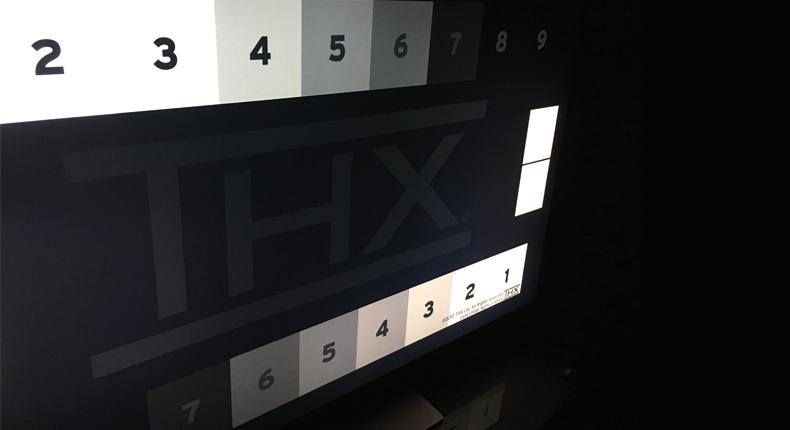
Il contrasto è il parametro che regola il livello del bianco e determina quanto appaiono bianche le parti più luminose delle immagini. L’obiettivo è un’immagine luminosa che però conservi tutti i dettagli delle alte luci. Un buon modo per provarlo è con una scena con nuvole, aumentando il contrasto al massimo e poi diminuendolo fino a quando si cominciano a vedere i dettagli delle nuvole invece di una chiazza bianca. Questa regolazione dipende dalla vostra TV, ma in molti casi con gli schermi LCD potrete aumentare parecchio, anche fino all’80-90%. Cominciare attorno al 65% può essere un buon inizio.
Come si regolano luminosità, retroilluminazione e colori

Luminosità
Nonostante quel che il nome suggerisce, la luminosità in realtà controlla il livello del nero della vostra TV. Vogliamo che il nero delle immagini sia il più scuro possibile, senza però perdere dettagli nelle ombre. Per ottenere ciò, aumentate la luminosità fino a quando le barre nere sopra e sotto le immagini di un film appaiono grigie e quindi agite sulla regolazione finché diventano di nuovo nere. Cercate poi un’immagine con qualcosa di scuro – come una giacca o una camicia scura – e diminuite la luminosità fino a quando iniziate a perdere dettagli nelle pieghe. Selezionate quindi il livello al quale i dettagli cominciano a scomparire, livello che è solitamente intorno al 50%.
Retroilluminazione
Questa regolazione controlla la luminosità generale delle immagini della vostra TV (solo per gli LCD, plasma e OLED non hanno retroilluminazione), permettendovi di regolarla per differenti ambienti di visione. Potrete utilizzarla anche per avere le regolazioni più appropriate per la visione diurna e notturna, diminuendola un po’ nel secondo caso in modo da prevenire l’affaticamento visivo. Questa regolazione dipende solamente dalle preferenze personali e dall’ambiente – meglio cominciare con un valore intermedio e provare a regolarla per vedere l’effetto che fa.
Colori
Non dovreste aver bisogno di fare un granché con i controlli per il colore poiché la modalità che avete scelto li regola per voi automaticamente, con i cursori delle componenti primarie solitamente al centro. Scegliete una scena ricca di colori e verificate che i colori siano abbastanza luminosi, aumentandoli leggermente se pensate che debbano avere una maggior vivacità. Quindi scegliete alcune scene contenenti volti con diverse carnagioni e verificate che i toni della pelle siano realistici – questa potrebbe essere la regolazione più difficile da bilanciare, quindi concedetevi un po’ di tempo per assicurarvi che i toni siano naturali. Se non riuscite a ottenere un buon bilanciamento fra la vibranza e il realismo, un tentativo con le regolazioni della tinta e/o tonalità potrebbe aiutare, ma spesso abbiamo trovato che è meglio lasciarle sulle impostazioni di fabbrica (solitamente a 0 o a metà della regolazione).
Non esagerare con la nitidezza
Aggiungere nitidezza alle immagini potrebbe sembrare un fatto positivo, ma lo è raramente e può produrre immagini innaturali e ricche di artefatti. In generale suggeriamo di tenerla molto bassa, solitamente non più alta del 30%. Per verificarla, scegliete un’immagine con bordi contrastati e focalizzatevi su questi man mano che aumentate la nitidezza. A un certo punto noterete che i bordi cominciano a sembrare innaturali e troppo nitidi con una sorte di alone attorno ad essi: questo è ciò che non volete e quindi diminuirete la nitidezza fino a quando scompaiono.
Un’altra regolazione che influisce sulla nitidezza è l’overscan (sovrascansione), un metodo che risale ai tempi precedenti all’avvento dell’HD, quando i broadcaster lo usavano per nascondere dati come il teletext ai bordi delle immagini televisive. Assicuratevi che sia disattivato in modo da visualizzare l’intera immagine. Controllate nelle impostazioni del menu la presenza di qualsiasi opzione che abbia a che fare con il rapporto d’aspetto e assicuratevi che lo schermo sia impostato su ‘pieno’, ‘1:1’ o qualcosa di simile.
Trattamenti delle immagini

Ora che abbiamo terminato con le principali regolazioni è venuto il momento di occuparci dei processi di elaborazione a cui possono essere sottoposte le immagini. Numerosi fabbricanti riempiono i loro menu delle impostazioni con tutta una serie di opzioni per il trattamento delle immagini che non solo sono fonte di confusione, ma possono spesso peggiorarne la qualità. Questo non vuol dire che siano tutte da evitare. Ci sono stati sicuramente miglioramenti negli ultimi anni ma raramente si guadagna qualcosa in un’area senza perdere in altre: occorre solo ottenere un buon bilanciamento.
Come regola generale suggeriamo di iniziare escludendo tutti i trattamenti, regolando le immagini e partire da qui. Potrete quindi provare ciascuna opzione da un buon punto di partenza per vedere se c’è un qualche reale miglioramento alle immagini, assicurandovi di iniziare dalle impostazioni più basse di ciascuna opzione prima di aumentarle. Di seguito la descrizione di alcuni dei processi di elaborazione più diffusi.
Esaltazione dei bianchi e dei neri
In linea di massima, la cosa migliore che potete fare per avere livelli ottimali del nero e del bianco sulla vostra TV è regolare accuratamente il contrasto e la luminosità. Ogni altro trattamento mirato a ottenere neri più neri o bianchi più bianchi generalmente fa più danni che benefici e spesso causa la perdita di dettagli in queste aree delle immagini. A seconda della marca, può valer la pena provare con un’impostazione bassa ma noi propendiamo per escluderli interamente.
Contrasto dinamico
Questa impostazione farà in modo che la vostra TV regoli la luminosità in funzione di quanto visualizzato sullo schermo, diminuendola per le scene scure in modo da avere neri più profondi e aumentandola con le scene più chiare. Consigliamo di disattivare questa opzione poiché non è sempre affidabile e può causare sfarfallamenti o salti di luminosità con scene che contengono elementi luminosi e scuri.
Controllare il rumore e la fluidità del movimento
Riduzione del rumore e esaltazione dei bordi
La riduzione del rumore, o qualsiasi opzione con un nome simile, spesso rende troppo morbida una buona immagine HD, eliminando dettagli nel tentativo di rendere le immagini meno granulose. Lo stesso vale al contrario per l’esaltazione di bordi e dettagli, che solitamente aumenta la granulosità dell’immagine nel tentativo di aumentarne la definizione. Solo nel caso di trasmissioni non HD potreste trovare utili queste opzioni altrimenti meglio assicurarsi che siano sempre disattivate.
Trattamento del movimento
Questa è una delle opzioni più importanti per l’elaborazione delle immagini TV, ma nonostante migliorie anche discrete, alla fine avrete un movimento più fluido a fronte di immagini complessivamente meno stabili. A seconda del fabbricante, questa opzione ha nomi diversi, come Trumotion (LG), Motionflow (Sony) o Motion Plus (Samsung) e lavora inserendo nelle scene frame ripetuti o creati a partire da quelli esistenti per prevenire la scattosità delle immagini. Trattamenti aggressivi del movimento comportano spesso la comparsa di un alone sfocato attorno agli oggetti in movimento e con i film possono risultare in uno scintillio piuttosto non realistico, detto anche “effetto telenovela”.
Questo avviene quando le immagini appaiono troppo morbide, trasformando il look di un film di successo di Hollywood girato a 24 fps (frame per secondo) in quello di un episodio di una telenovela girata a 50 fps. Per questa ragione, raccomandiamo di escluderlo o regolarlo ai valori più bassi per la visione di film, ma gli appassionati di sport potrebbero preferire immagini più fluide anche se con gli artefatti introdotti dal trattamento. Tutto dipende dalle preferenze personali e vale la pena provare per vedere come va. I migliori risultati possono spesso essere ottenuti quando il controllo del movimento è separato nei due controlli sfocatura e scattosità (blur e judder). Se la vostra TV offre questa opzione, suggeriamo di escludere l’opzione judder e provare a regolare solo il blur.
Sedetevi e divertitevi…
Ora che la vostra TV è regolata, tutto quel che vi rimane da fare è dargli in pasto il miglior materiale possibile, sedervi e divertirvi.
Buona visione!
© 2016 – 2017, MBEditore – TPFF srl. Riproduzione riservata.























































